|
金山推出的WPS Office具备“首页”功能,可以让用户在本机使用其网络提供的万千办公模板,帮助用户提高效率,美化文档。该功能在WPS Office 2012中进一步得到了加强,下面以WPS文字为例一起来探寻新功能(WPS表格和演示的操作相同)。
启动:用户通过快捷方式的图标打开WPS Office 2012,会自动打开“首页”(图1),也可以在使用过程中单击功能区右上方的“首页”按钮 。 WPS Office 2012首页中的模板分类、标签也有新的变化,分成了在线模板、我的模板和办公资讯三个方面。首页默认显示的是“在线模板”的内容,左侧有不同类型的模板。“我的模 板”是这次最重要的变化,将用户上传官网收录的模板,在个人中心显示出来。 用户单击首页右上角的登录按钮,打开登录对话框(图2),输入WPS通行证帐号和密码登录。 网友单击“我的模板”,显示“我的收藏”的模板,如果没有收藏,会提醒你如何收藏需要的模板(图3)。选择“我的上传”、“最近查看”可以显示相应的内容。 收藏的模板如果不再需要,可以通过复选框选中,选择移除。 好东东就要大家分享,如果有实用或喜欢的模板推荐给好友,可以分享“我的模板”。单击“在线模板”,按分类或标签找到模板(“我的收藏”和“我的上传”中的文档同样可以这样分享),单击模板右下角的分享按钮,在弹出下拉菜单(图4)中选择分享的对象,并根据提示操作。 “办公资讯”(图5)可以及时了解最新的WPS动态,接触最新最热的模板,掌握WPS的办公技巧。页面上还提供常用软件下载功能,无论是输入法、PDF阅读器、杀毒软件,还是云存储、管家软件,用户日常需要的总能找得到。 与WPS Office融为一体的首页,将成为WPS Office用户与网络交互信息的“门户”,为用户提供全方位的服务,助力WPS Office的云计划。 |
正在阅读:WPS Office2012 首页“我的模板”全接触WPS Office2012 首页“我的模板”全接触
2011-10-12 17:59
出处:PConline原创
责任编辑:wujinlong

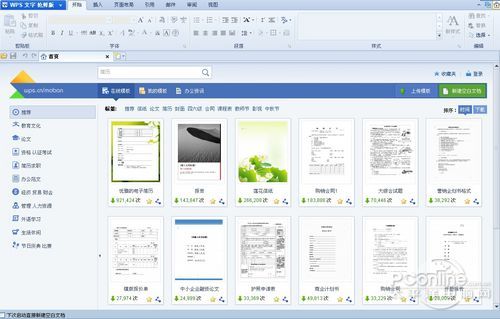

 西门子(SIEMENS)274升大容量家用三门冰箱 混冷无霜 零度保鲜 独立三循环 玻璃面板 支持国家补贴 KG28US221C
5399元
西门子(SIEMENS)274升大容量家用三门冰箱 混冷无霜 零度保鲜 独立三循环 玻璃面板 支持国家补贴 KG28US221C
5399元 苏泊尔电饭煲家用3-4-5-8个人4升电饭锅多功能一体家用蓝钻圆厚釜可做锅巴饭煲仔饭智能煮粥锅预约蒸米饭 不粘厚釜 4L 5-6人可用
329元
苏泊尔电饭煲家用3-4-5-8个人4升电饭锅多功能一体家用蓝钻圆厚釜可做锅巴饭煲仔饭智能煮粥锅预约蒸米饭 不粘厚釜 4L 5-6人可用
329元 绿联65W氮化镓充电器套装兼容45W苹果16pd多口Type-C快充头三星华为手机MacbookPro联想笔记本电脑配线
99元
绿联65W氮化镓充电器套装兼容45W苹果16pd多口Type-C快充头三星华为手机MacbookPro联想笔记本电脑配线
99元 KZ Castor双子座有线耳机入耳式双单元HM曲线发烧HiFi耳返耳麦
88元
KZ Castor双子座有线耳机入耳式双单元HM曲线发烧HiFi耳返耳麦
88元 格兰仕(Galanz)【国家补贴】电烤箱 家用 40L大容量 上下独立控温 多层烤位 机械操控 烘培炉灯多功能 K42 经典黑 40L 黑色
499元
格兰仕(Galanz)【国家补贴】电烤箱 家用 40L大容量 上下独立控温 多层烤位 机械操控 烘培炉灯多功能 K42 经典黑 40L 黑色
499元 漫步者(EDIFIER)M25 一体式电脑音响 家用桌面台式机笔记本音箱 蓝牙5.3 黑色 520情人节礼物
109元
漫步者(EDIFIER)M25 一体式电脑音响 家用桌面台式机笔记本音箱 蓝牙5.3 黑色 520情人节礼物
109元












